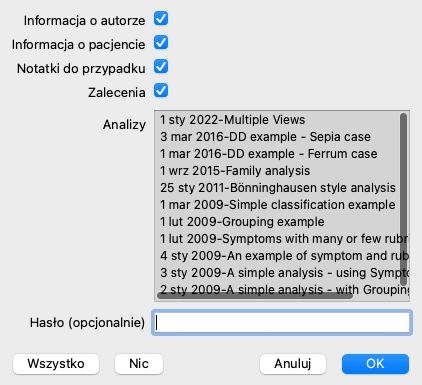
W wielu sytuacjach może Pan chcieć przekazać jeden ze swoich przypadków i/lub analiz koledze, koleżance ze studiów, nauczycielowi, a może opublikować go na forum internetowym.
Complete Dynamics oferuje Państwu możliwość eksportu sprawy, pełnej lub tylko częściowej, do pliku. Plik ten można następnie przekazać koledze i zaimportować na jego komputer. Pana kolega nie potrzebuje do tego licencji Practitioner Edition, dzięki bezpłatnej Browser Edition plik można również importować i przeglądać.
Udostępnianie przypadków może odbywać się również anonimowo, co zapewnia prywatność Państwa i pacjenta.
Jak odbywa się eksport i import, opisano poniżej. Najpierw przyjrzymy się innej ważnej funkcji Case sharing.
Ręczna synchronizacja ma znaczenie tylko wtedy, gdy nie zdecydowali się Państwo na automatyczną synchronizację poprzez serwer w chmurze.
Dzięki Case sharing, otrzymują Państwo dwie potężne możliwości przenoszenia obudów z jednego komputera na drugi.
Najprościej jest wyeksportować pełną kopię bazy danych spraw na jednym komputerze i zaimportować ją na drugim.
Zastępuje to wszystkie informacje o sprawach przechowywane na drugim komputerze.
Opcja ta może być również wykorzystana do regularnego tworzenia kopii zapasowej bazy danych spraw.
Bardziej zaawansowanym sposobem jest eksportowanie tylko tych spraw, które zostały zmodyfikowane na jednym komputerze i importowanie ich na drugim. W tej sytuacji kopiowane są tylko zmienione informacje i łączone z bazą danych na drugim komputerze. Ten potężny mechanizm synchronizacji działa nawet wtedy, gdy sprawa została zmodyfikowana na obu komputerach!
Aby wyeksportować pojedynczy przypadek, należy otworzyć moduł Case i wybrać przypadek, który chce się wyeksportować.
Następnie należy użyć opcji Eksportuj bieżącą sprawę... (Opcja menu Przypadek / Udostępnianie / Eksport bieżącego przypadku..., control-Y, opcja menu podręcznego Udostępnianie / Eksport bieżącego przypadku...).
Otwiera się okno dialogowe, w którym można wybrać, które części sprawy chcą Państwo eksportować:
| Informacje o autorze | Jeżeli nie zaznaczy Pan tej opcji, Pana nazwisko nie będzie uwzględniane w eksporcie. |
| Informacje dla pacjentów | W przypadku odznaczenia tej opcji pacjent staje się anonimowy. Wykorzystywane są tylko płeć i rok urodzenia pacjenta. Jeżeli ta opcja jest zaznaczona, wszystkie dane osobowe pacjenta są uwzględniane w eksporcie. |
| Opisy przypadków | Jeśli ta opcja jest zaznaczona, w eksporcie uwzględnione są informacje o tle sprawy. (Tło sprawy, notatki, grupy). |
| Recepty | Jeśli ta opcja jest zaznaczona, to w eksporcie uwzględniane są zrealizowane przez Państwa recepty. |
| Analizy | Dla każdej analizy w sprawie można zdecydować, czy chce się ją eksportować, czy nie. Kliknięcie na linię powoduje włączenie/wyłączenie wyboru. Za pomocą przycisków Wszystkie oraz Brak można zaznaczyć wszystkie lub żadne analizy, co ułatwia wybór. |
| Hasło | Jeżeli wpiszą Państwo tutaj wartość, plik eksportu będzie chroniony hasłem. Aby móc go zaimportować, ktoś musi znać hasło. Zalecamy stosowanie hasła do wszystkich informacji, które Państwo udostępniają, z wyjątkiem anonimowych przypadków, które chcą Państwo opublikować dla wszystkich w Internecie. |
Gdy będzie Pan gotowy, proszę nacisnąć przycisk OK, a zostanie Pan poproszony o podanie nazwy pliku i wybranej lokalizacji.
Domyślna nazwa pliku jest już wypełniona, ale mogą Państwo wybrać dowolną nazwę.
Aby wyeksportować pojedynczą analizę, należy otworzyć przypadek, który zawiera analizę i wybrać analizę, którą chce się wyeksportować.
Następnie należy użyć opcji menu Eksportuj bieżącą analizę... (Opcja menu Przypadek / Udostępnianie / Eksport bieżącej analizy..., opcja menu podręcznego Udostępnianie / Eksport bieżącej analizy...).
Otwiera się okno dialogowe, w którym można wybrać, które części przypadku chcą Państwo eksportować razem z analizą:
Znaczenie pól, patrz informacje powyżej.
Mogą Państwo eksportować wiele spraw do jednego pliku. (Opcja menu Przypadek / Udostępnianie / Eksportuj wiele skrzynek ..., opcja menu podręcznego Udostępnianie / Eksportuj wiele skrzynek ...).
Na liście spraw wybrać te, które chce się wyeksportować, klikając na nie.
Mogą Państwo wybrać zakres spraw, przeciągając myszką po wpisach.
Jeżeli ktoś inny przekazał Państwu plik eksportu sprawy lub analizy, można go łatwo zaimportować za pomocą opcji menu Import. (Opcja menu Przypadek / Udostępnianie / Importowanie..., control-I, opcja menu podręcznego Udostępnianie / Importowanie...).
Zostaną Państwo poproszeni o podanie pliku, który chcą Państwo zaimportować.
Po wybraniu pliku jest on importowany do Państwa bazy danych spraw. W przypadku, gdy plik jest chroniony hasłem, należy najpierw poprosić o podanie hasła.
Zaimportowany przypadek można znaleźć w grupie Koledzy, jeżeli nazwisko autora było w pliku, w przeciwnym razie znajdzie go Pan w grupie Inne. Po otwarciu sprawy można łatwo zmienić informacje o sprawie lub przenieść analizę do innego przypadku. (Opcja menu Przypadek / Przenieś analizę do przypadku...).
Po wyeksportowaniu całej bazy spraw, można ją zaimportować tylko na komputerze, który posiada licencję zarejestrowaną na Państwa nazwisko.
Aby wyeksportować całą bazę spraw, należy użyć opcji menu Eksportuj całą bazę spraw... (Opcja menu Przypadek / Udostępnianie / Eksport całej Bazy Danych Przypadków..., opcja menu podręcznego Udostępnianie / Eksport całej Bazy Danych Przypadków...).
Otwiera się okno dialogowe, w którym można podać hasło do ochrony tego pliku (bardzo zalecane).
Po naciśnięciu przycisku OK, zostaną Państwo poproszeni o podanie nazwy i lokalizacji pliku.
Przenieść plik do innego komputera i tam dokonać Importu. (Opcja menu Przypadek / Udostępnianie / Importowanie..., control-I).
Eksportowanie zmodyfikowanych spraw jest najbardziej elastycznym sposobem synchronizacji informacji o sprawach między wieloma komputerami.
Aby wyeksportować modyfikacje, należy użyć opcji menu Eksportuj zmodyfikowane sprawy. (Opcja menu Przypadek / Udostępnianie / Eksport zmodyfikowanych przypadków..., opcja menu podręcznego Udostępnianie / Eksport zmodyfikowanych przypadków...).
Otwiera się okno dialogowe, w którym można określić, co ma być synchronizowane:
Domyślnie wypełniona jest data ostatniej synchronizacji. Jeżeli chcą Państwo synchronizować wszystkie modyfikacje po innej dacie i godzinie, wystarczy zmienić tę wartość.
Aby uzyskać przegląd spraw, które zostaną uwzględnione w eksporcie, należy nacisnąć przycisk Szczegóły..., aby uzyskać listę spraw i ich czasy ostatnich modyfikacji.
Zmienione przypadki można zaimportować na innym komputerze. (Opcja menu Przypadek / Udostępnianie / Importowanie..., control-I, opcja menu podręcznego Udostępnianie / Importowanie...).
Po wybraniu pliku otwiera się okno dialogowe z informacją o koniecznych działaniach synchronizacyjnych:
Ważna jest tutaj kolumna po lewej stronie. Ta kolumna może mieć cztery różne wartości:
| Nowy | Sprawa nie występuje w lokalnej bazie danych. Będzie to nowo utworzone miejsce. |
| Wymienić | Sprawa nie jest modyfikowana w lokalnej bazie danych, ale wersja w pliku eksportowym jest nowsza. Zostanie ona nadpisana nowymi informacjami. |
| Połącz | Sprawa została zmodyfikowana na obu komputerach. Informacje w plikach eksportowych są łączone z informacjami w lokalnej bazie danych. Żadne istniejące informacje nie są nadpisywane, ale kopiowane są nowe. |
| Ignoruj | Wydaje się, że ta sprawa nie została zmodyfikowana na żadnym z obu komputerów. Nic nie jest zrobione. |
Można zmodyfikować działanie dla każdego przypadku z listy. Proszę wybrać kilka przypadków, klikając na nie, a następnie nacisnąć dowolny przycisk Ignoruj, Nowy, Zamień, lub Połącz. Naciśnięcie przycisku Reset przywróci wszystkie działania do ich pierwotnych ustawień.
Wszelkie zmodyfikowane ustawienia są wyróżnione kolorem, aby wskazać, że ich wartość różni się od oryginalnego ustawienia:
Jeżeli akcja jest wyraźnie ustawiona na Nowy, sprawa zostanie skopiowana jako nowy przypadek, nawet jeżeli w lokalnej bazie danych znajduje się już podobny przypadek. Może Pan to zrobić w razie wątpliwości, po imporcie zobaczy Pan wtedy dwa przypadki o tej samej nazwie, które może Pan sam zweryfikować. Zazwyczaj nie jest to konieczne, opcja Merge nie wyrzuci żadnych informacji.
Aby ułatwić tworzenie kopii zapasowych, program automatycznie tworzy pełny eksport bazy danych spraw raz dziennie. Te kopie zapasowe są przechowywane przez ostatnie 7 dni. Dzięki temu mogą Państwo tworzyć własne kopie zapasowe, bez konieczności posiadania wiedzy o tym, gdzie program przechowuje swoje wewnętrzne bazy danych. Jeśli chcą Państwo dowiedzieć się więcej o tym, gdzie znajdują się kopie zapasowe i jak je przywrócić w sytuacji awaryjnej, prosimy o kontakt z działem pomocy technicznej. (Opcja menu Pomoc / Opinia ogólna ).